Есть много умопомрачительных редактирование видео программного обеспечения, но проблема в том, что все они будут стоить вам целого состояния, если вы планируете их покупать. Теперь человек сталкивается с дилеммой: что, если, заплатив деньги, он удовлетворит его потребности или нет. Сейчас начнется, VSDC , лучший бесплатный инструмент для редактирования видео с такими функциями, как цветность, эффект масштабирования и т. д. У него есть небольшая кривая обучения, но я собрал все, что он может делать, в этой статье.
Изначально выберите необходимое разрешение видео
Сначала, когда вы откроете редактор VSDC, щелкните пустой проект. Появится всплывающее окно, в котором вы сможете выбрать частоту кадров в секунду, разрешение, частоту, название проекта и т. Д. Вы можете оставить другие параметры по умолчанию, но не забудьте выбрать разрешение. В противном случае здесь установлено низкое разрешение видео по умолчанию, и, следовательно, ваше окончательное качество видео не будет хорошим. Когда я делаю видео для youtube, я сохраняю разрешение 1280 × 720.
Лучший бесплатный видеоредактор. Программа для монтажа видео VSDC Free Video Editor
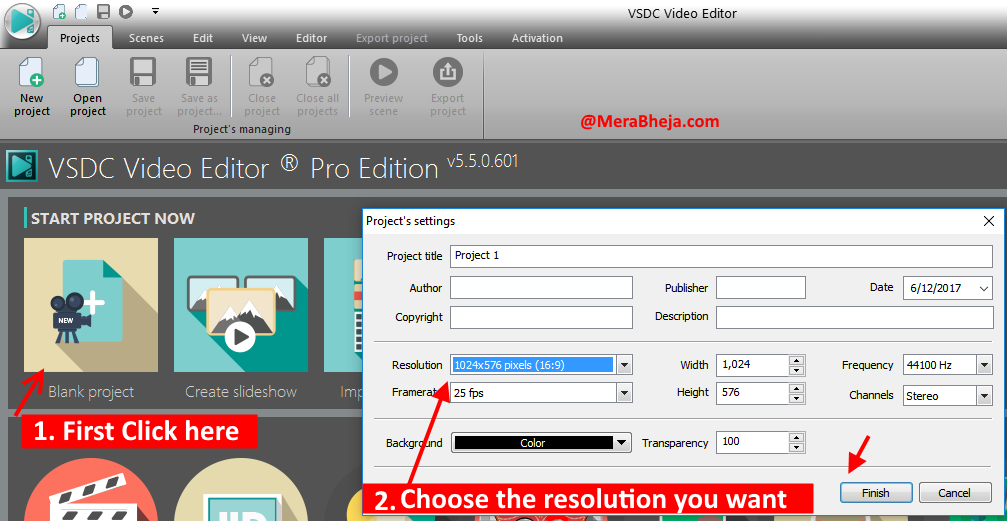
Понимание интерфейса редактирования VSDC
Теперь, когда открывается интерфейс редактирования, в левой части тонкой полосы отображаются все ссылки на Импортировать видео, аудио и графический файл в редактор. В центральной области находится область предварительного просмотра видеоредактора, где вы можете воспроизвести предварительный просмотр видео во время редактирования. В правой части есть различные электроинструменты , с помощью которых вы можете выполнять различные операции, такие как изменение скорости, эффекта масштабирования, изменения громкости звука и т. д.
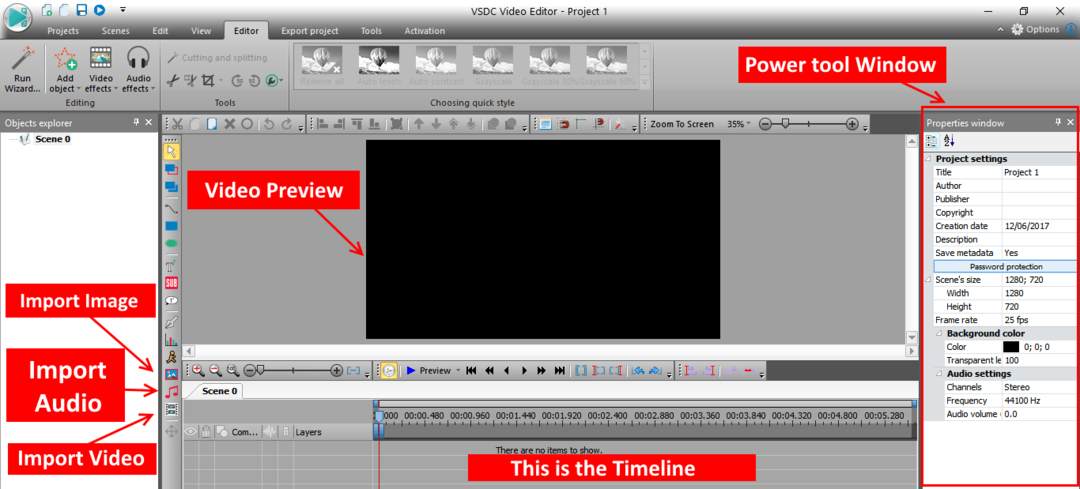
Разделение видео или аудио файла
Просто выберите видеофайл на временной шкале, перетащите красную линию на временной шкале в точку, где вы хотите разделить. Затем нажмите на редактор вкладка дана вверху. Теперь нажмите на разделение на части ( ножницы ), как показано на рис. Видео файл будет разделен на одну точку останова.
Теперь аналогичным образом поместите красный курсор в любую другую точку, а затем нажмите на разделение значок видео снова, чтобы разделить и там. Теперь, если вы хотите удалить эту среднюю разделенную часть, нажмите на разделенную часть, а затем нажмите «Удалить» на клавиатуре, чтобы удалить ее.
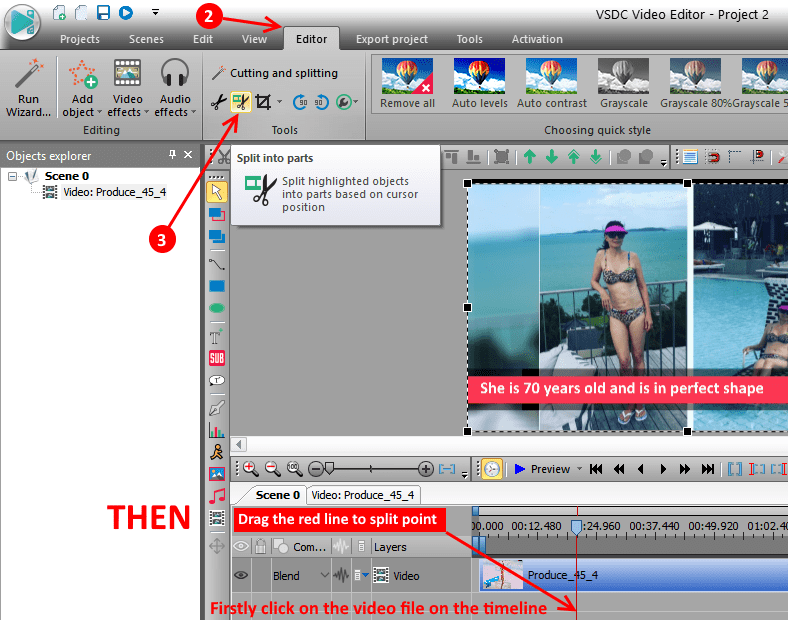
Отделение видео от аудио
Теперь иногда мы хотим отключить исходный звук или уменьшить его громкость. В этом случае просто выберите видеофайл на шкале времени, затем прокрутите правое окно управления до его низа. Теперь внизу есть один вариант: разделить на видео и аудио . Просто нажмите на нее, и видео и аудио будут разделены на временной шкале. Теперь вы можете выполнять любые операции с этим аудиофайлом.
Начало работы в видеоредакторе. Видео монтаж. Обучение. Видеоредактор VSDC Free Video Editor
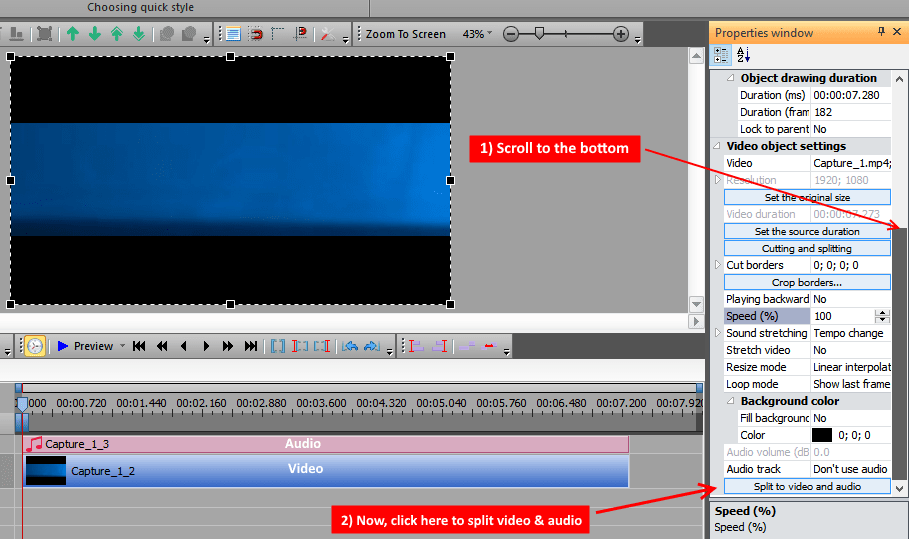
Удаление фона с помощью Chroma в VSDC
Выберите видеофайл на шкале времени, теперь нажмите Видеоэффекты -> Прозрачность -> Удаление фона.
Теперь, когда фон удален, просто импортируйте любое другое видео или изображение на шкале времени, чтобы изменить фон.
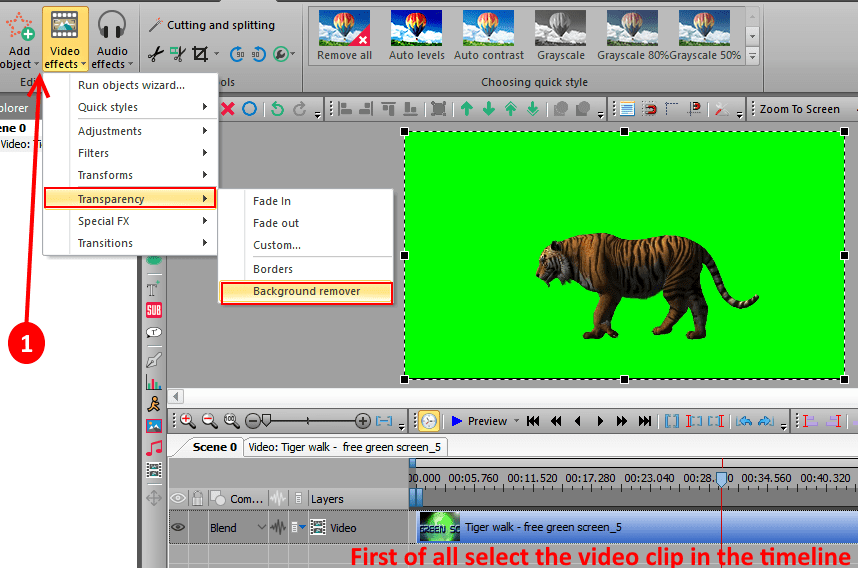
Измените стили видео, как эффект фильтра Instagram
Вы можете изменить стиль видео и применить фильтр, например оттенки серого, сепия и т. Д., Выбрав нужный стиль.

Измените скорость видео в меню питания справа
Вы можете изменить скорость видео через меню справа. Например, если вы хотите сделать часть видео, чтобы удвоить скорость, разделите требуемую часть, а затем щелкните разделенную часть, выберите ее, а затем измените скорость видео на 200%.
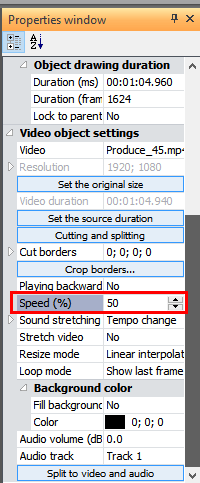
Сделайте громкость звука ниже или выше
Вы можете изменить громкость звука, сделав ее ниже или выше. Сначала разделите видео и аудио, затем щелкните аудиофайл, а затем, выбрав его, просто измените громкость звука в правом меню.
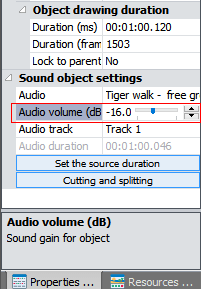
Добавление текста к видео
Просто проведите красной линией до точки, откуда вы хотите поместить текст на видео. Теперь нажмите на левое меню инструментов, а затем нажмите на добавить текст , а затем щелкните созданное текстовое поле и введите текст внутри него. Вы можете перетащить его угол, чтобы увеличить или уменьшить его, а также можете изменить его положение, перетащив.
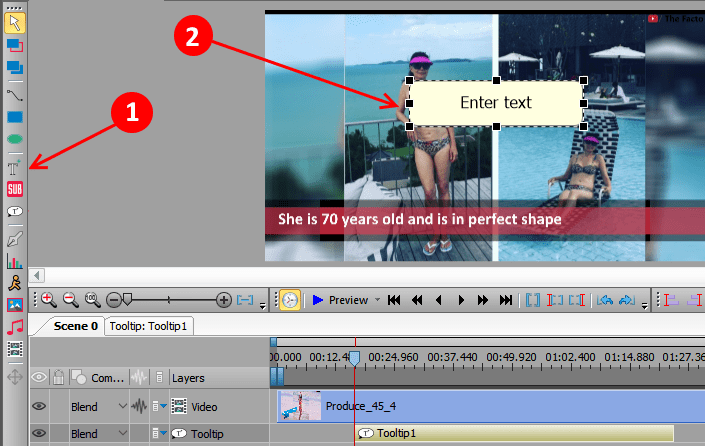
Если вы бесплатный пользователь, отключите аппаратное ускорение.
Это важно. Перед экспортом проекта в качестве окончательного выходного файла необходимо отключить параметр аппаратного ускорения, поскольку VSDC не будет экспортировать проект. Чтобы отключить аппаратное ускорение, просто нажмите настройки -> параметры ускорения и снимите флажок, говоря использовать аппаратное ускорение для кодирования видео .
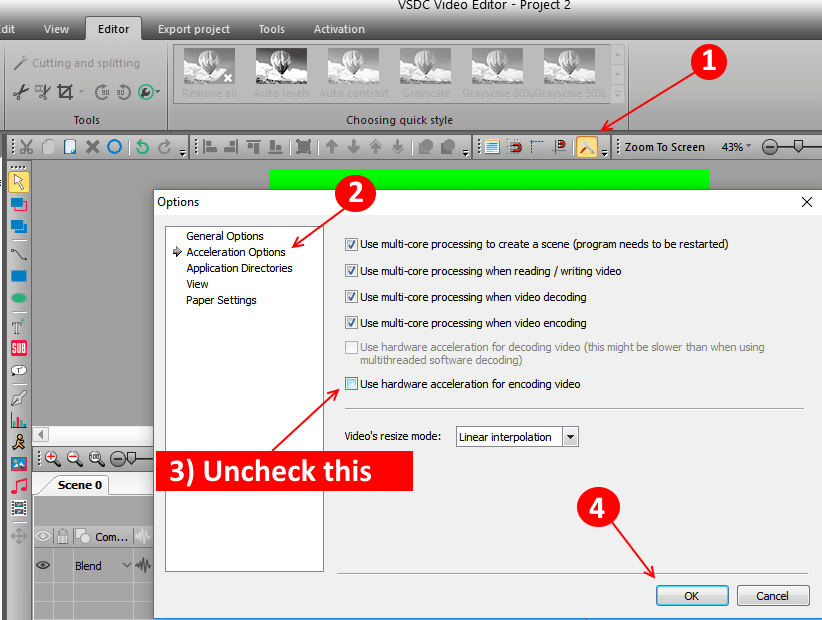
Экспорт проекта для выходного видео
Наконец, нажмите «Экспорт проекта» для вывода видео. Вы можете выбрать различные форматы видео, в которых хотите получить вывод. Также вы можете нажать на Сменить имя для изменения каталога вывода файла результатов.
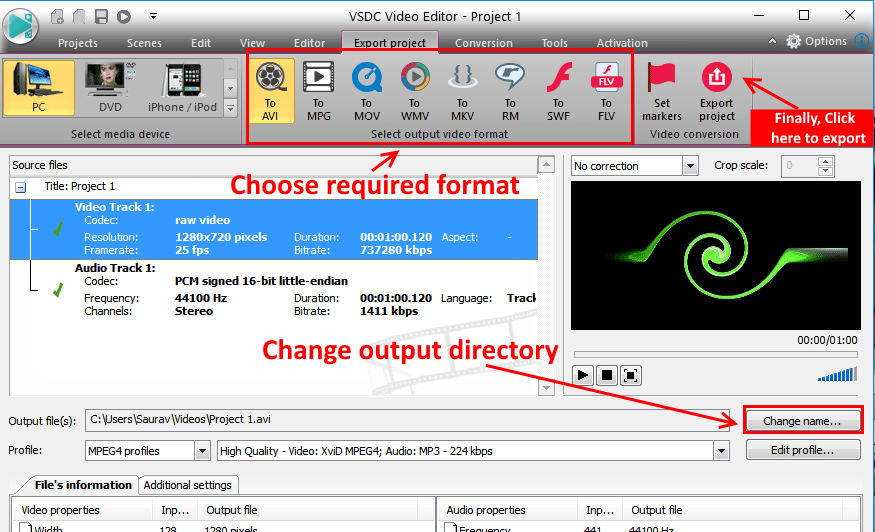

Как загрузиться в безопасном режиме, если вы не можете загрузиться на компьютере с Windows Как Windows 10
Безопасный режим — полезный выход для удаления конфликтующих программ или исправления некоторых вещей, когда вы не можете сделать это в обычном режиме. Но что делать, если вы не можете перейти в бе.

Скрыть настройки панели управления на ПК, чтобы другие пользователи не могли изменять ваши настройки. Как Windows 10
Для решения различных проблем с ПК мы рекомендуем Restoro PC Repair Tool:Это программное обеспечение исправит распространенные компьютерные ошибки, защитит вас от потери файлов, вредоносных програм.

Как использовать новые функции сенсорной клавиатуры в Windows 11 Как Окна 11
Windows 11 содержит новые изменения почти во всех системных приложениях. Независимо от того, является ли это большим изменением, которое мы наблюдаем в меню «Пуск», сенсорная клавиатура также имеет.
Источник: koroglutech.com
VSDC Video Editor

VSDC Video Editor — популярный любительский видеоредактор, включающий, в том числе, профессиональные инструменты. И хотя это коммерческий софт, в первую очередь популярна бесплатная версия видеоредактора VSDC Video Editor, которая включает все основные особенности, при этом не содержит рекламу и не вставляет в видео водяных знаков.
Программа предлагает довольно функциональный набор инструментов для монтажа, цветокоррекции, применения различных эффектов, включения переходов и прочего. При этом, временная шкала вполне сопоставима с профессиональными видеоредакторами и предлагает массу удобств для монтажа ролика. Также нужно отметить мощные инструменты цветокоррекции. Кроме этого, видеоредактор предлагает ряд эффектов: фильтры (размытие, резкость, диффузия, шум. ); трансформация (повороты и различные искажения формы объекта); прозрачность (появление и исчезновение картинки) и прочие. Среди дополнительных функций можно отметить возможность применения масок, стабилизацию, конвертацию трехмерных съемок в обычное видео.
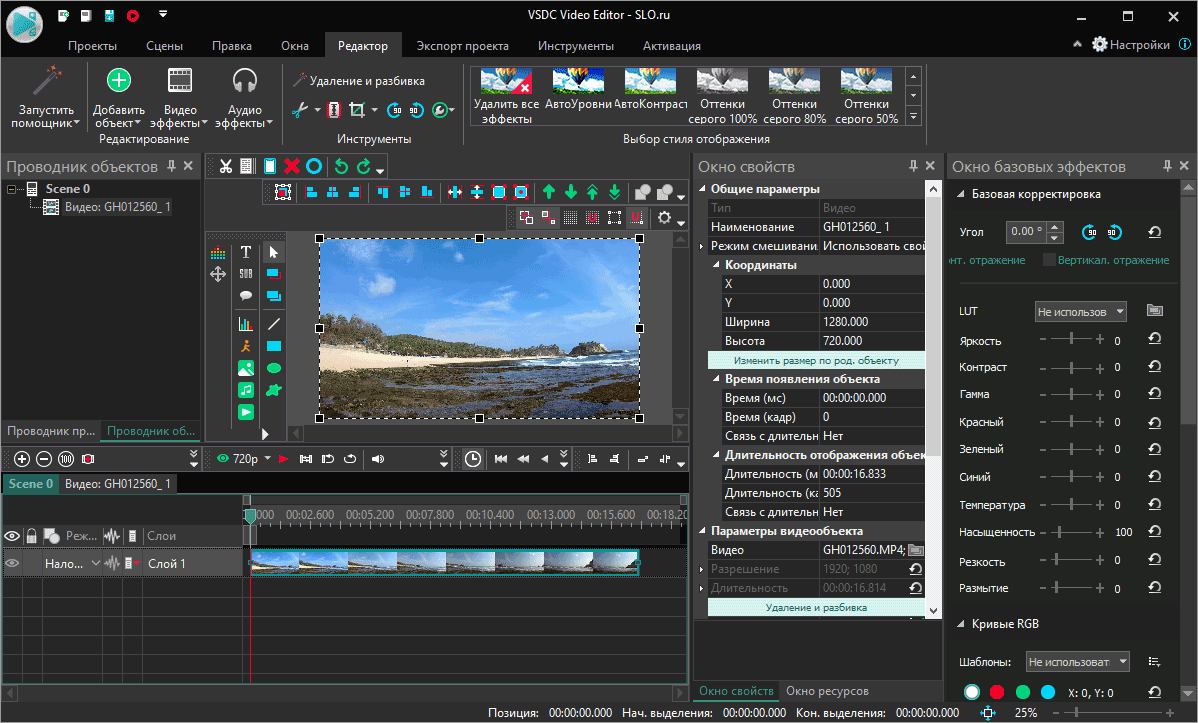
Интерфейс VSDC Video Editor
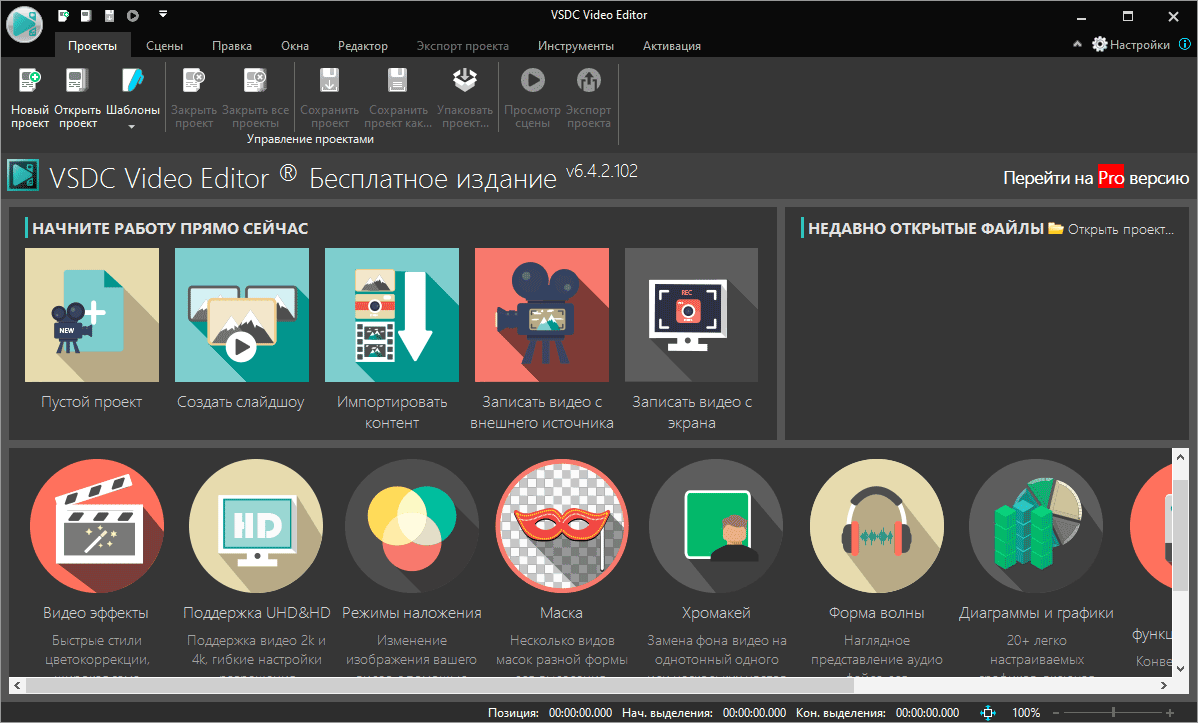
Начало работы
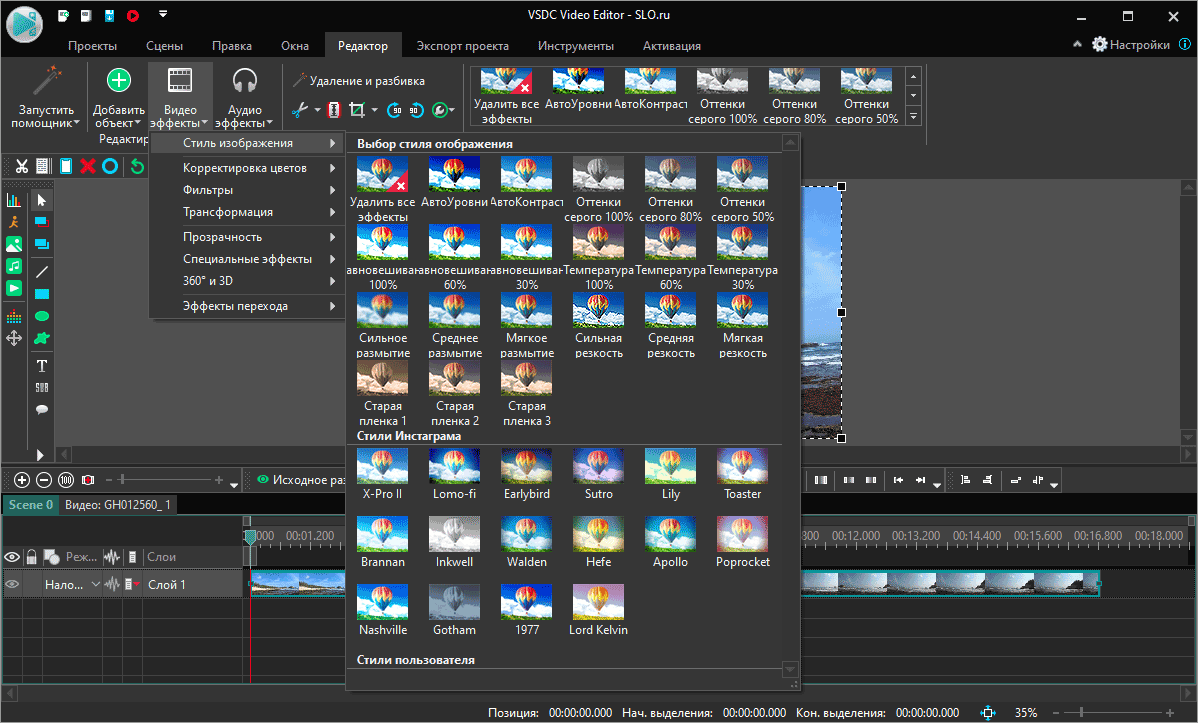
Видеоредактор VSDC Video Editor поддерживает работу с большинством популярных видеоформатов, разрешением до 4K и возможностью сохранения видео под определенные устройства (предустановленных профили настроек сохранения).
Кроме основного функционала, VSDC Video Editor содержит несколько дополнительных инструментов: конвертер видеоформатов, запись видео с внешнего источника, запись видео с экрана, запись голоса, запись дисков и загрузчик видео на Youtube.
Пользователь может бесплатно скачать VSDC Video Editor. Базовая версия включает почти полный функционал, а ряд дополнительных особенностей требует переход на платную версию программы. В бесплатной версии нет аппаратного ускорения, формы аудио-волны, функции стабилизации и некоторых настроек. Также в ней несколько ограничены некоторые функции, в том числе инструменты наложения масок и работы с хромокеем.
Что нового в VSDC Video Editor 8.1:
- Новый режим редактирования с поддержкой роликов с нескольких камер.
- Кривые линии — новый тип графических объектов, которые доступны для включения в ролик. Такие линии могут иметь произвольную форму и строятся на основе контрольных точек.
- Градиент для создания любого фона для форм.
- Улучшена работа с точками отслеживания. Теперь доступно использование контуров форм, как траектории отслеживания, а также возможность назначения цвета для точек, что удобно для постепенного заполнения объекта цветом.
- Добавлен целый набор новых функций для работы с текстом.
- Предпринят ряд улучшений удобства работы с программой.
- Прочие небольшие улучшения и исправления.
ПОСЛЕДНЯЯ ВЕРСИЯ: 23.02.23 • САЙТ РАЗРАБОТЧИКА
Отзывы о VSDC Video Editor
У этой программы нет ни одного отзыва. Необходимо срочно добавить!
Скачать один из самых функциональных видеоредакторов
Скачать бесплатно популярнейший видеоредактор
Скачать бесплатно профессиональный видеоредактор от компаний MAGIX и Sony
Скачать бесплатно полностью бесплатный видеоредактор
Скачать бесплатно простой и полностью бесплатный видеоредактор
Источник: www.slo.ru
Каталог бесплатных программ для операционной системы Windows, приложений и игр Android на ПК и ноутбук
Бесплатный софт: программы для Windows, Android (описание функционала, инструкции по установке, отзывы)
VSDC Free Video Editor

Скачать |
Разработчик: | VSDC Free Video Editor |
| Платформа: | Windows 7, Windows 8, Windows 8.1, Windows 10, Windows 11 | |
| Размер: | 68 Мб | |
| Лицензия: | бесплатно | |
| Категория: Windows, Видеоредакторы, Мультимедиа Все файлы скачиваются с официальных сайтов. |
||

Из обзора вы узнаете функционал VSDC Free Video Editor для Windows, преимущества и недостатки приложения, системные требования, а также как установить VSDC Free Video Editor на ваше устройство.
Чтобы установить VSDC Free Video Editor надо:
- скачать VSDC Free Video Editor на Windows бесплатно по ссылке с нашего сайта, внизу страницы;
- прочитать инструкцию по установке и запуску программы в этом обзоре.
Из обзора вы узнаете:
Описание
VSDC Free Video Editor — свободно распространяемая утилита, позволяющая монтировать и создавать увлекательные видеозаписи. Она содержит невероятное количество инструментов, позволяющих работать на профессиональном уровне, поддерживает множество популярных видеоформатов. Программа практически не нагружает устройство и неприхотлива к системным требованиям, поэтому может работать даже на слабых компьютерах. Для инсталляции необходимо скачать VSDC Free Video Editor для Windows по официальной ссылке разработчика внизу обзора.
Функционал
Возможности программы VSDC Free Video Editor:
- Широкие возможности для изменения аудио и видеоконтента.
- Захват изображения с экрана ноутбука или ПК.
- Программа позволяет оцифровывать видео с внешних источников.
- С помощью VSDC Free Video Editor пользователь может создавать презентации.
- Утилита поддерживает загрузку видеозаписей на популярный видеохостинг YouTube.
- Доступна запись голосовых комментариев.
- Программа умеет обрезать и склеивать фрагменты видео.
- Поддерживается наложение аудиодорожек на видеоряд.
Достоинства и недостатки
Программа имеет простой и удобный интерфейс, благодаря этому с ней легко справится даже неопытный пользователь.
Благодаря широким возможностям приложением пользуются не только любители, но и профессионалы.
Программа может работать даже на слабых компьютерах благодаря тому, что она нетребовательна к системным ресурсам.
Утилита оснащена множеством инструментов для создания и монтирования собственных видеозаписей.
В бесплатной версии пользователю предлагаются все основные возможности приложения. Оплатив подписку, он получит профессиональную версию, в которой будут доступны дополнительные функции по редактированию аудио, а также ряд интересных опций по работе с видеоконтентом.
В программе содержится свыше 30 различных стилей для обработки видео, включая ретро, обработку для Инстаграма, наложение телевизионных помех, искусственное старение пленки и т.д.
подробнее Ant Download Manager
Программа позволяет корректировать цвета в видеороликах и регулировать скорость воспроизведения видео. Здесь можно создать эффект ускоренного проигрывания, обратного воспроизведения, замедленного просмотра.
Видеоролики можно поворачивать по усмотрению пользователя.
В видеосцены можно добавлять субтитры или строки с текстом.
На видеодорожки можно накладывать собственный аудиоряд.
Программа позволяет обрезать и склеивать видеофрагменты.
Пользователь может использовать в VSDC Free Video Editor функцию «картинка в картинке», а также делить экран на две части или создавать красивые заставки.
Утилита постоянно обновляются, устраняются ошибки, добавляются новые возможности. Именно поэтому для инсталляции рекомендуется скачать последнюю версию VSDC Free Video Editor.
К недостаткам программы относятся частично ограниченные возможности в бесплатной версии.
Системные требования
Чтобы установить VSDC Free Video Editor необходимо:
- Платформа: Windows 11, 10, 8, 7.
- Разрядность: 32/64-bit.
- ЦП: от 2.2 GHz.
- Видеоадаптер: 3D адаптер.
- Винчестер: 81 Mb.
- Оперативная память: 512 Mb.
- Аудиокарта: Любая.
- Контроллер: Клавиатура, Мышь.
- Разрешение экрана: SVGA 800×600.
Отзывы о программе
VSDC Free Video Editor широко используется в пользовательских кругах, редактор заслужил множество положительных отзывов. Отмечается удобная возможность бесплатно скачать на русском языке полноценную версию программы. Приложение отличается удобным и понятным интерфейсом, за что его любят неопытные пользователи. При этом возможности утилиты настолько обширны, что ею пользуются даже профессионалы.
Пользователям нравятся широкие возможности по обработке видео, предоставляемые программой. В числе преимуществ VSDC Free Video Editor называется множество стилей, возможность обрезать и склеивать фрагменты видео, добавлять субтитры и т.д.
Еще одно достоинство приложения состоит в том, что оно нетребовательно к ресурсам. Это позволяет использовать программу даже на маломощных устройствах.
Отмечается удобная загрузка видеоконтента на YouTube и возможность оцифровывать записи с внешних источников.
подробнее Uninstall Tool
Несмотря на то, что бесплатные возможности VSDC Free Video Editor очень обширны, в числе минусов программы пользователи называют необходимость платить за подписку, если они хотят получить большие возможности, например, расширенные функции по обработке звука.
Стоит ли устанавливать
Скачать VSDC Free Video Editor бесплатно рекомендуется каждому пользователю, которому нужен мощный редактор видеозаписей. В отличие от популярных многочисленных конкурентов, эта программа ближе к профессиональной сфере и представляет гораздо большее количество функций по обработке и монтажу видео. Утилита проста в использовании, переведена на русский язык, регулярно обновляется разработчиками. Для знакомства и последующего использования VSDC Free Video Editor пользователь может скачать редактор с официального ресурса разработчиков. Бесплатная версия имеет широкие возможности, но если пользователь желает, он может оплатить подписку и получить ряд интересных дополнительных опций.
Похожие программы
- Adobe Premiere Pro
- Any Video Converter
- Windows Movie Maker
- Freemake Video Converter
- Киностудия Windows
- Free Studio
- Vegas
- Avidemux
Источник: soft-katalog.ru